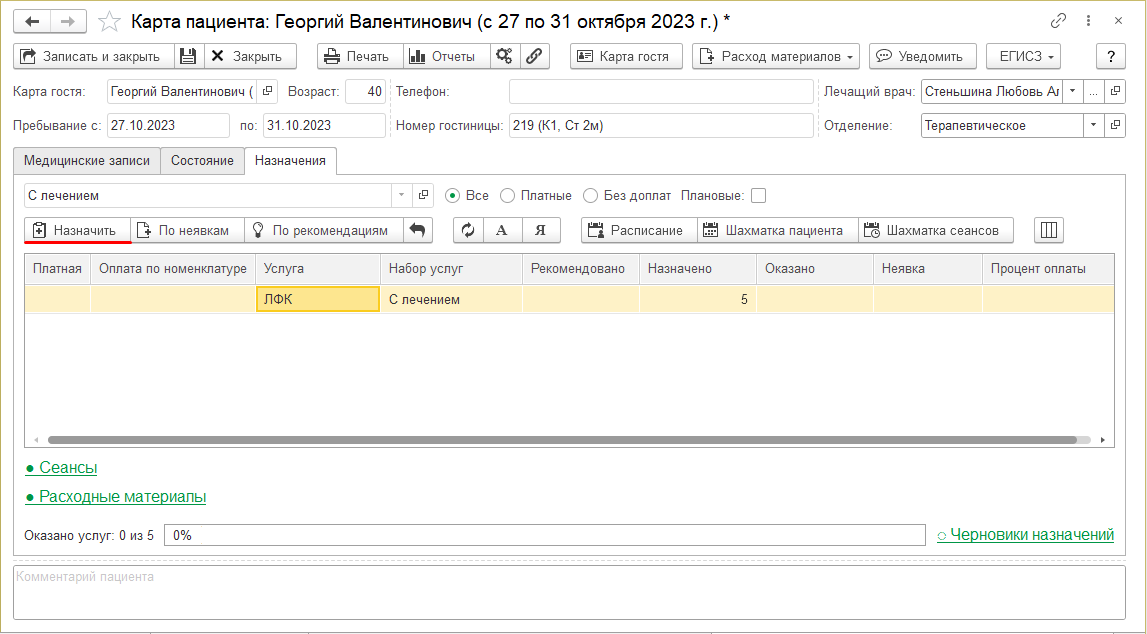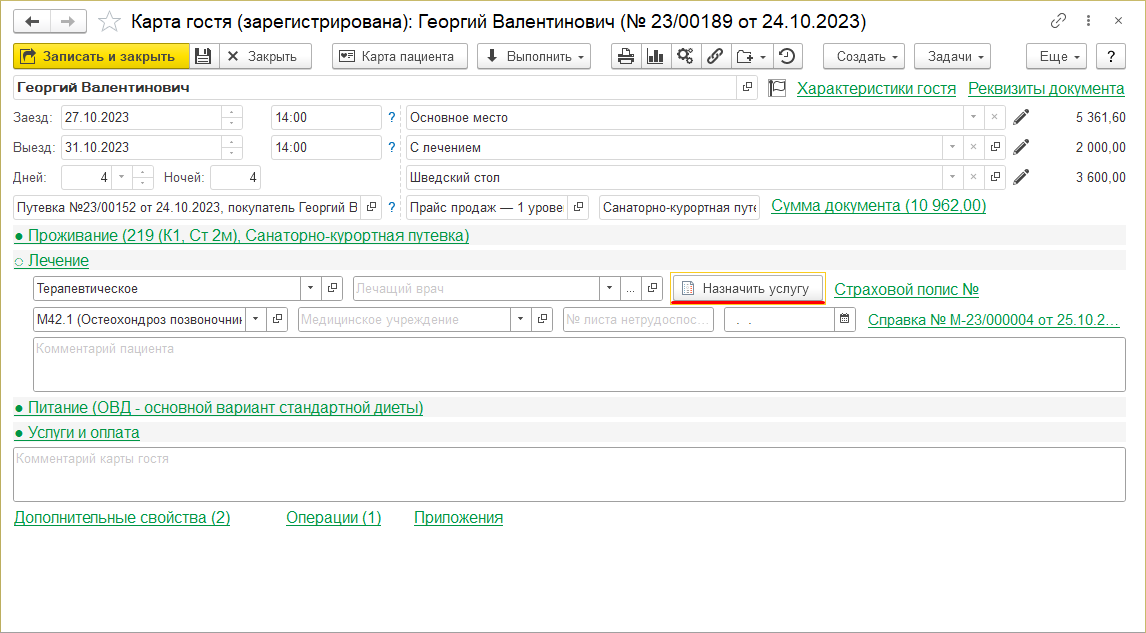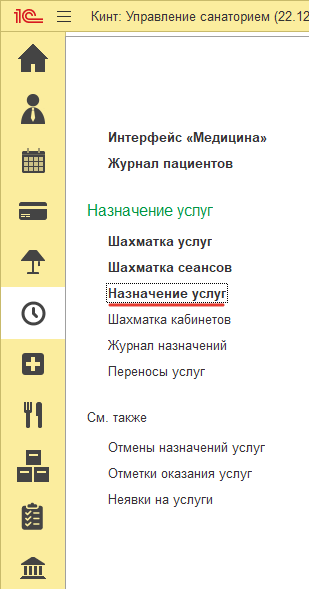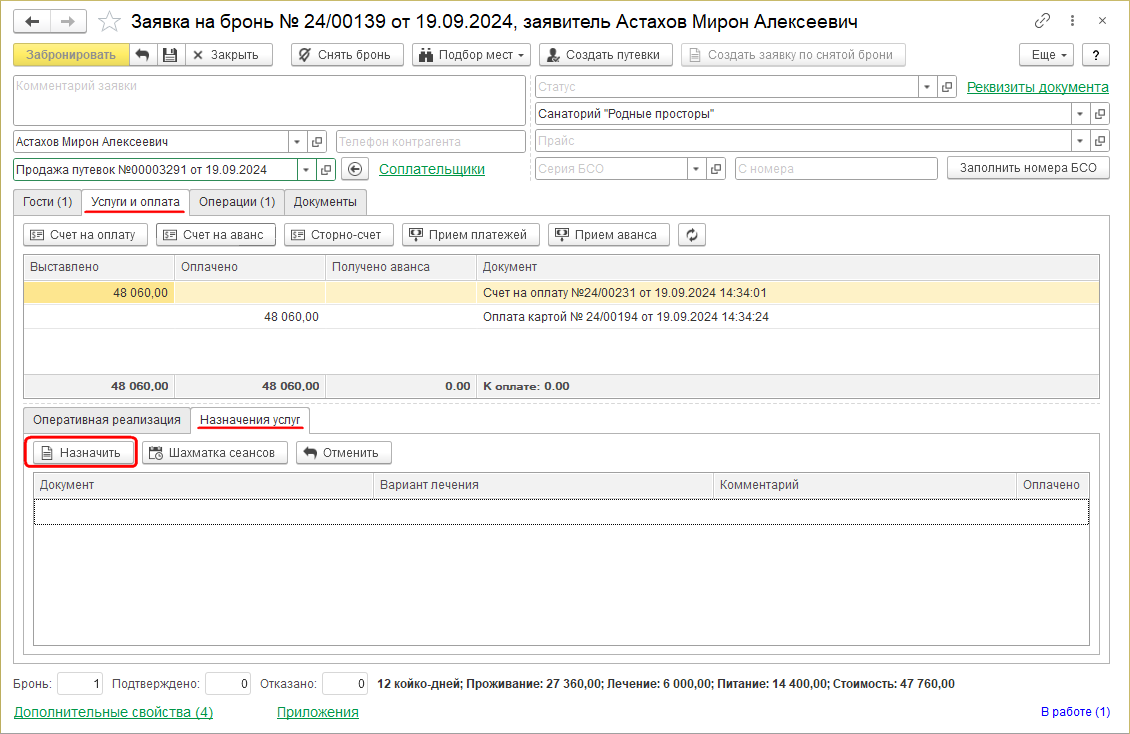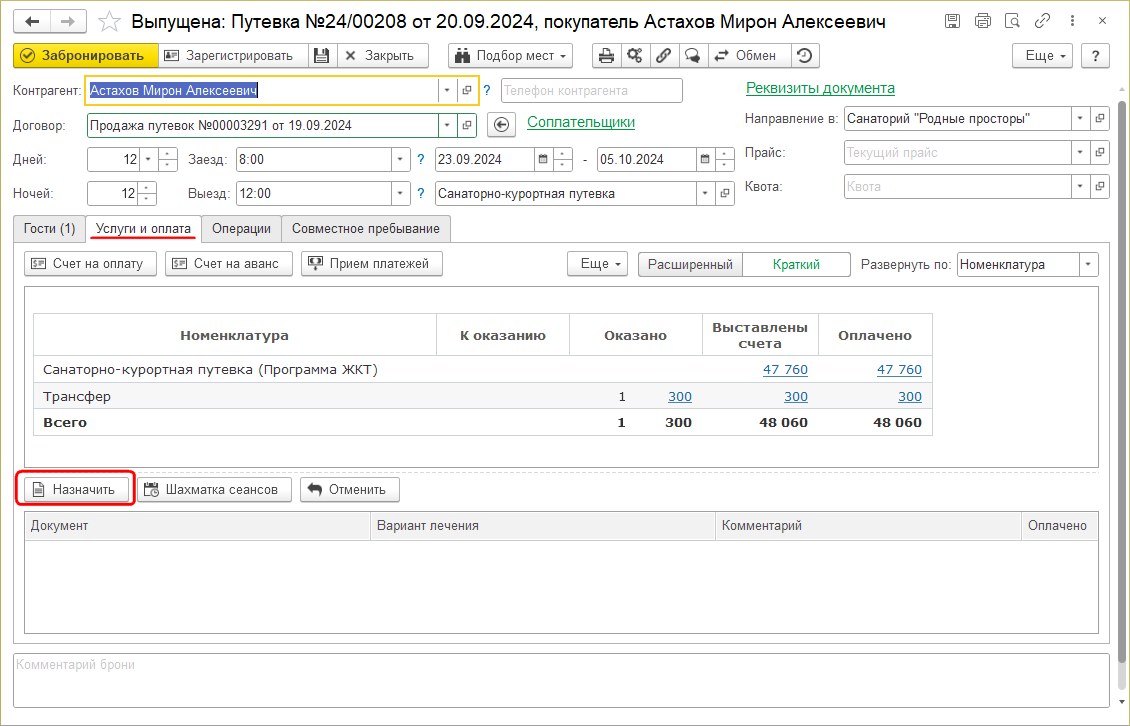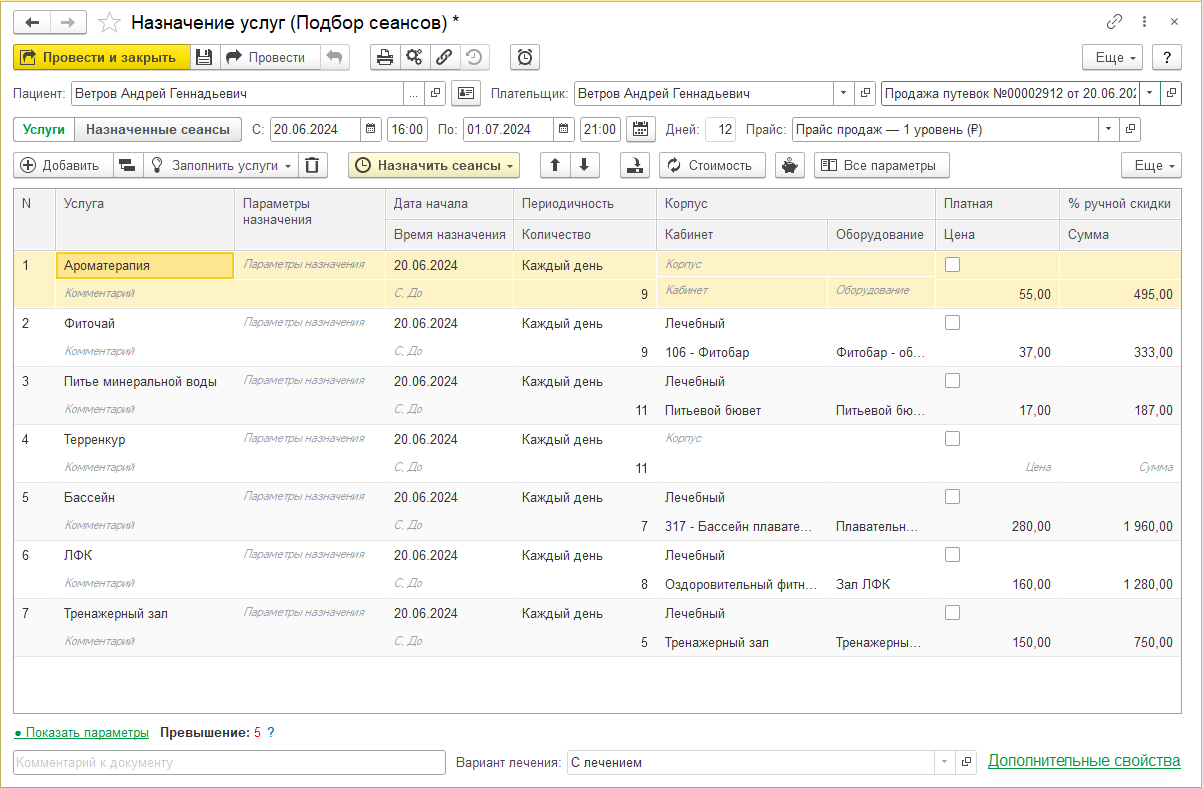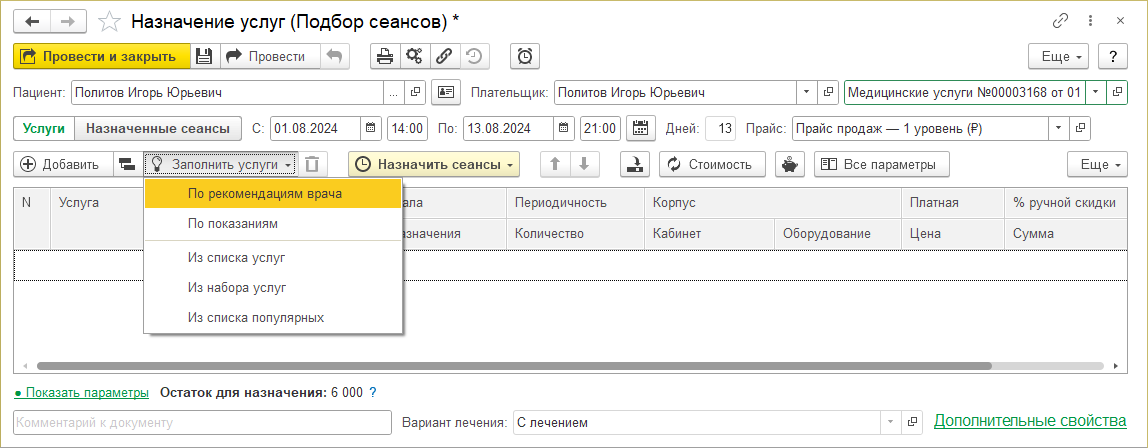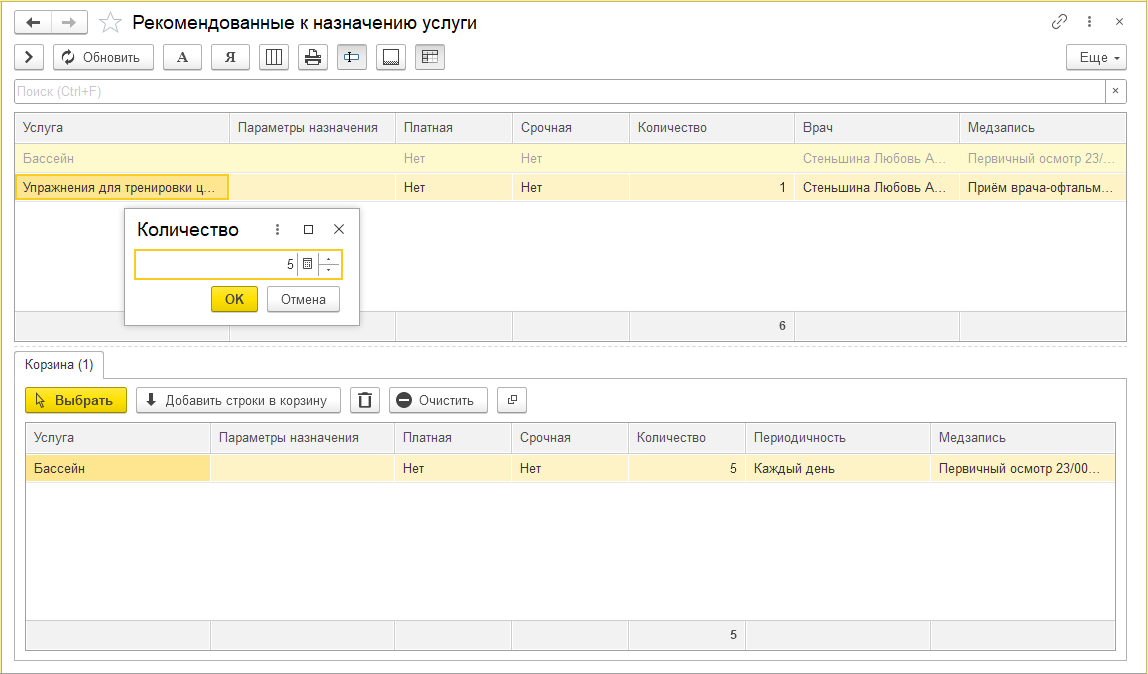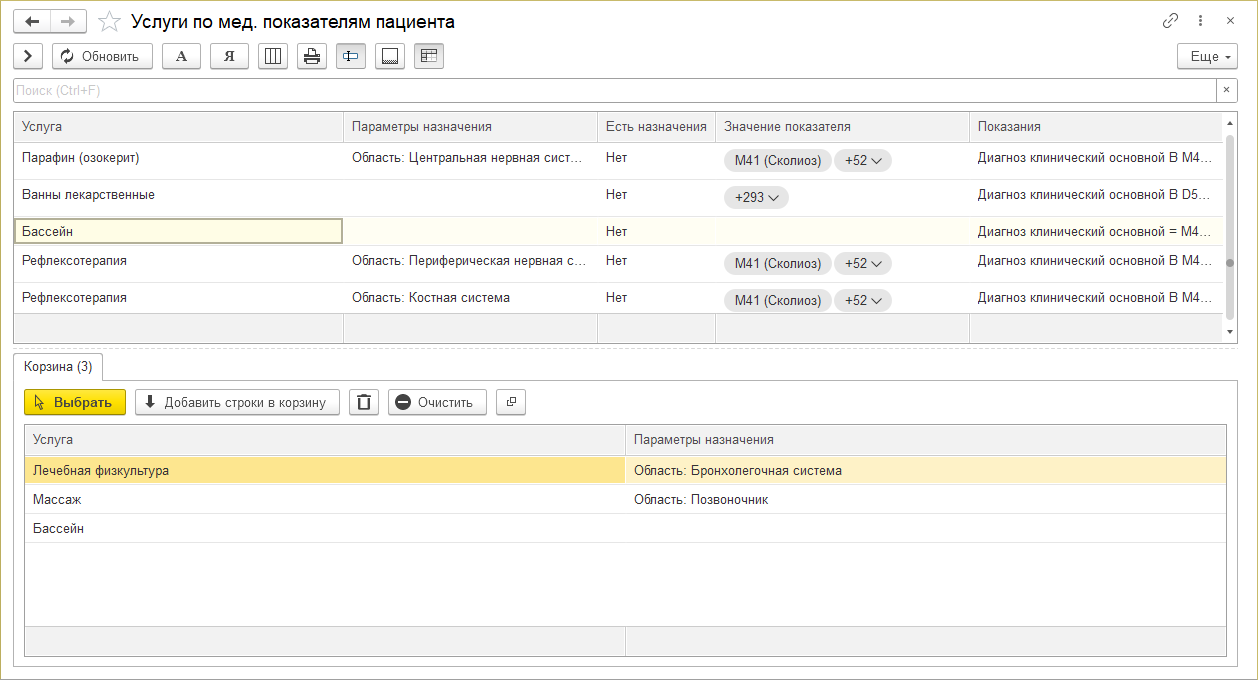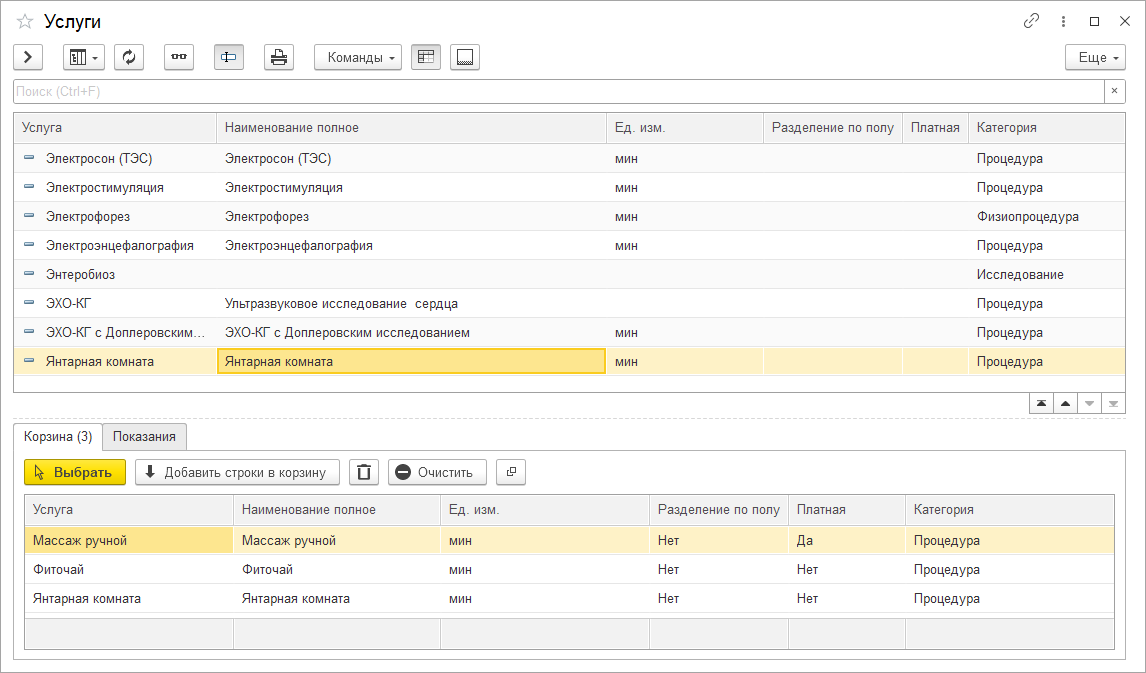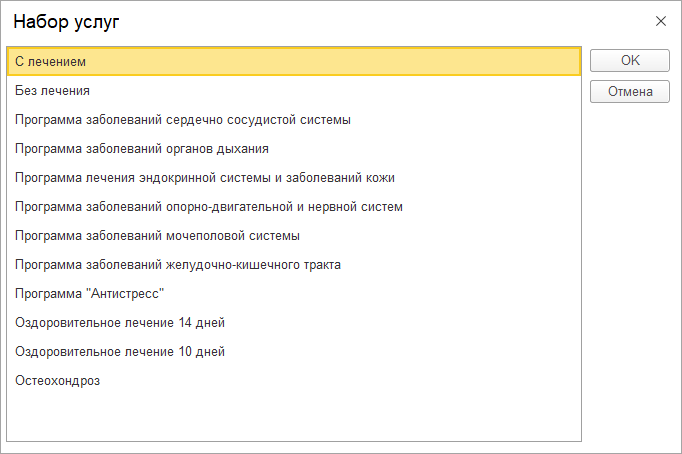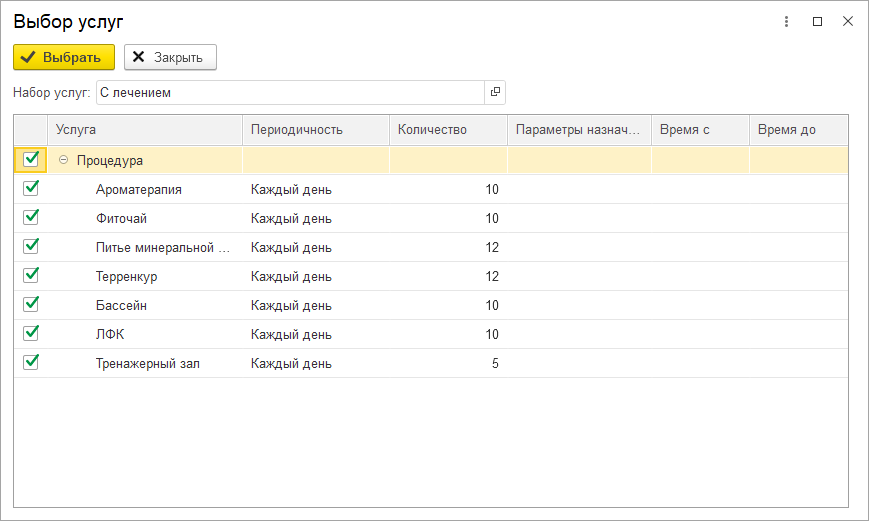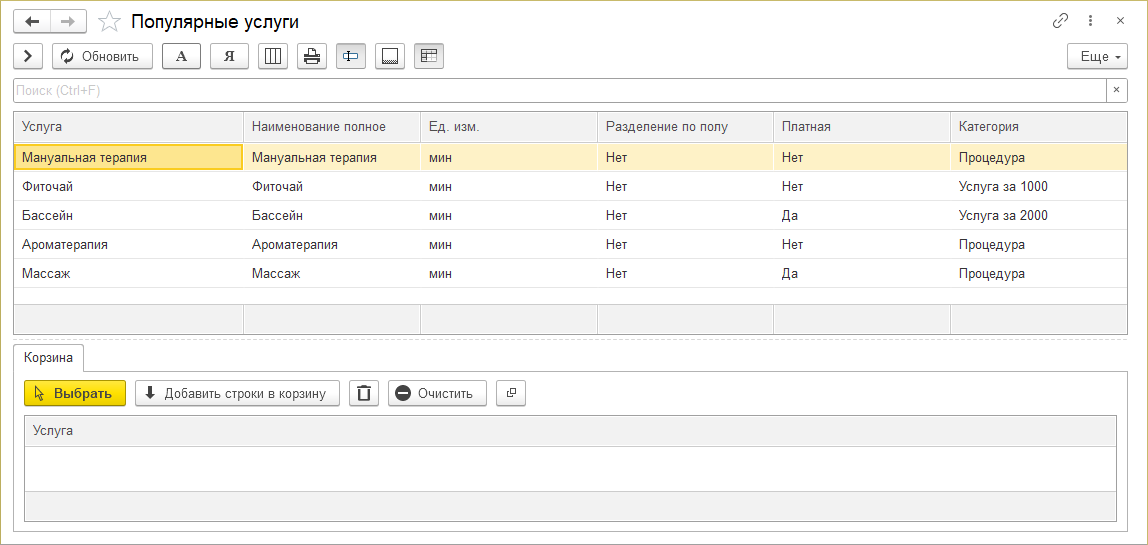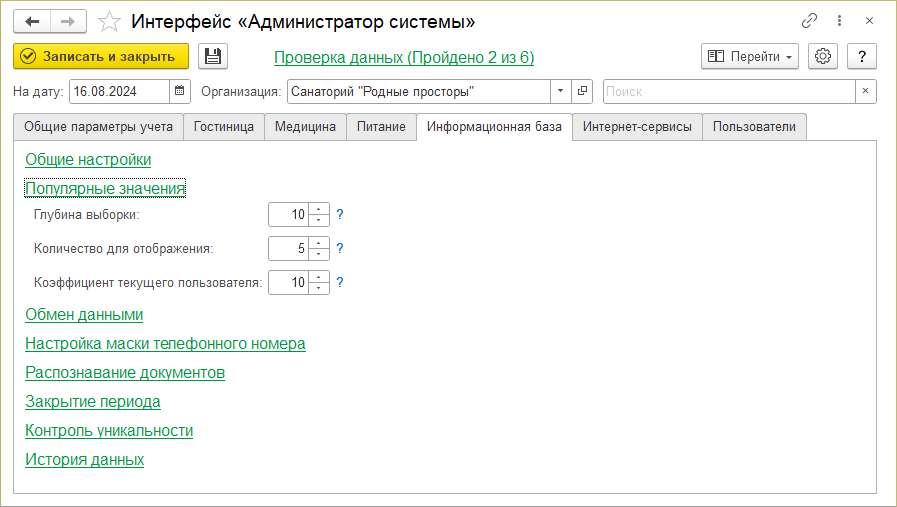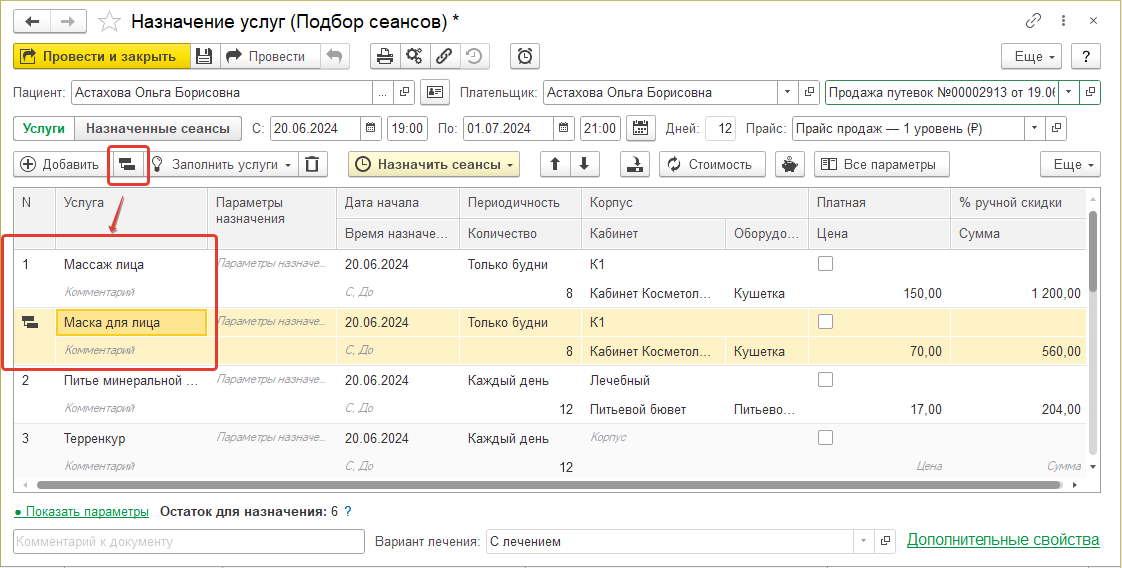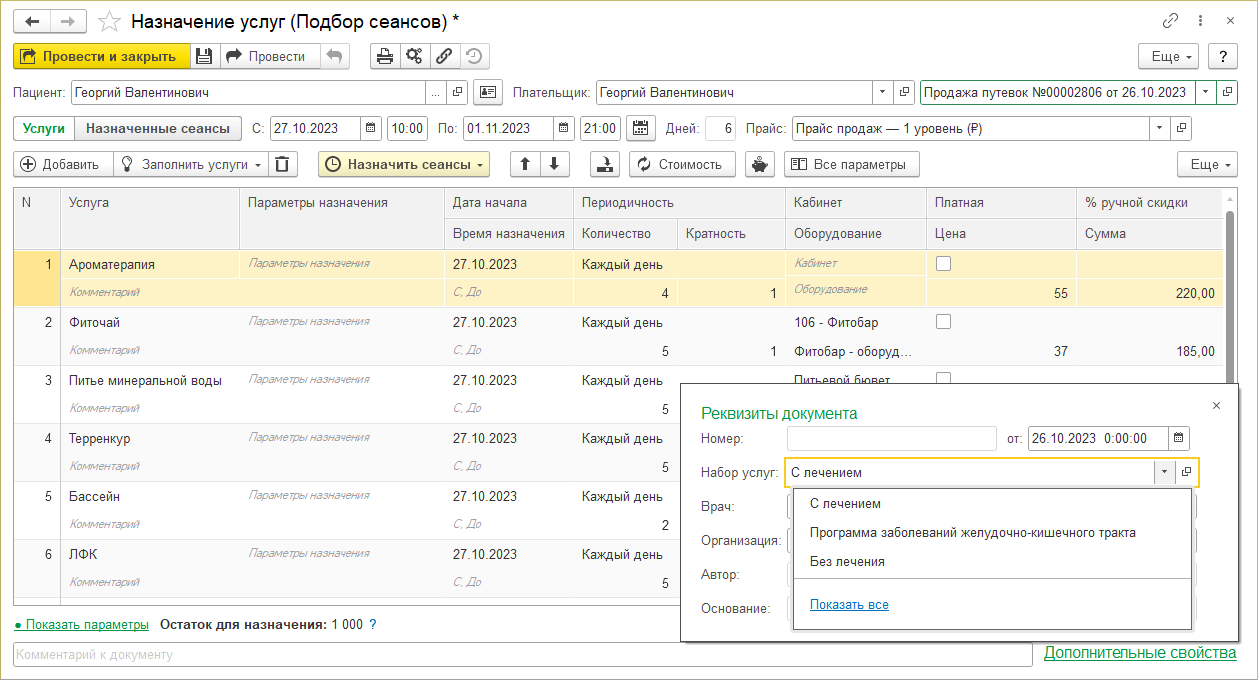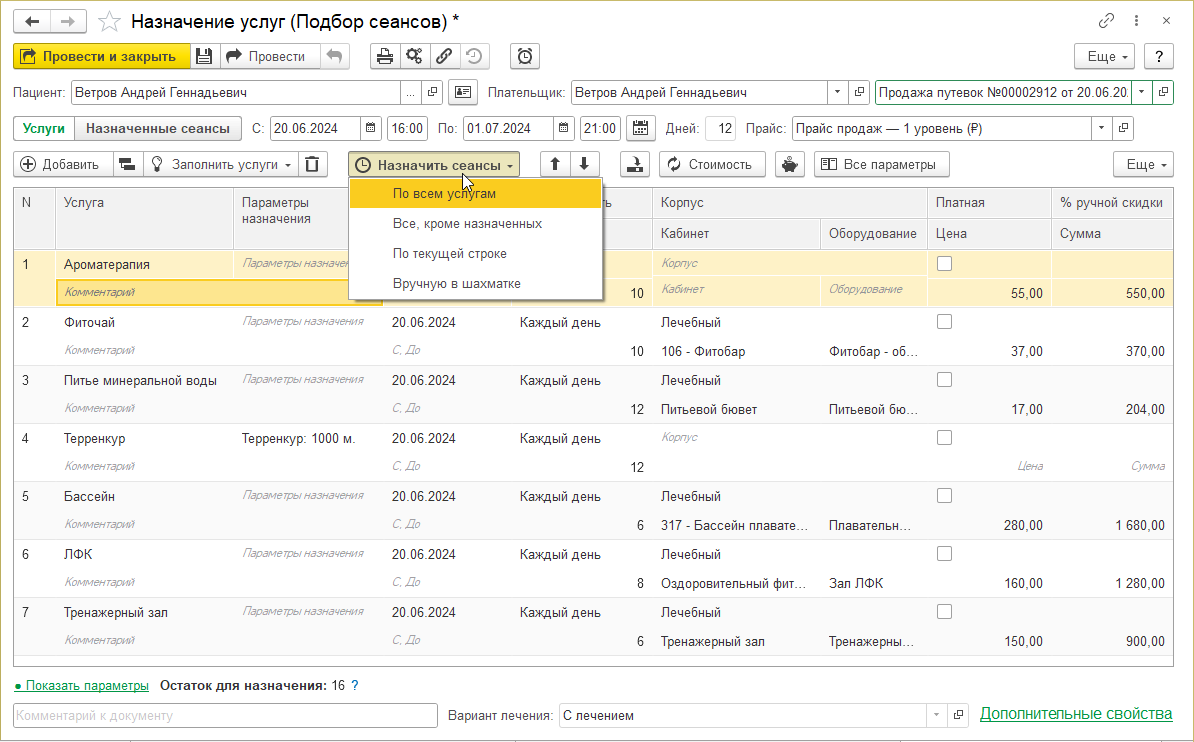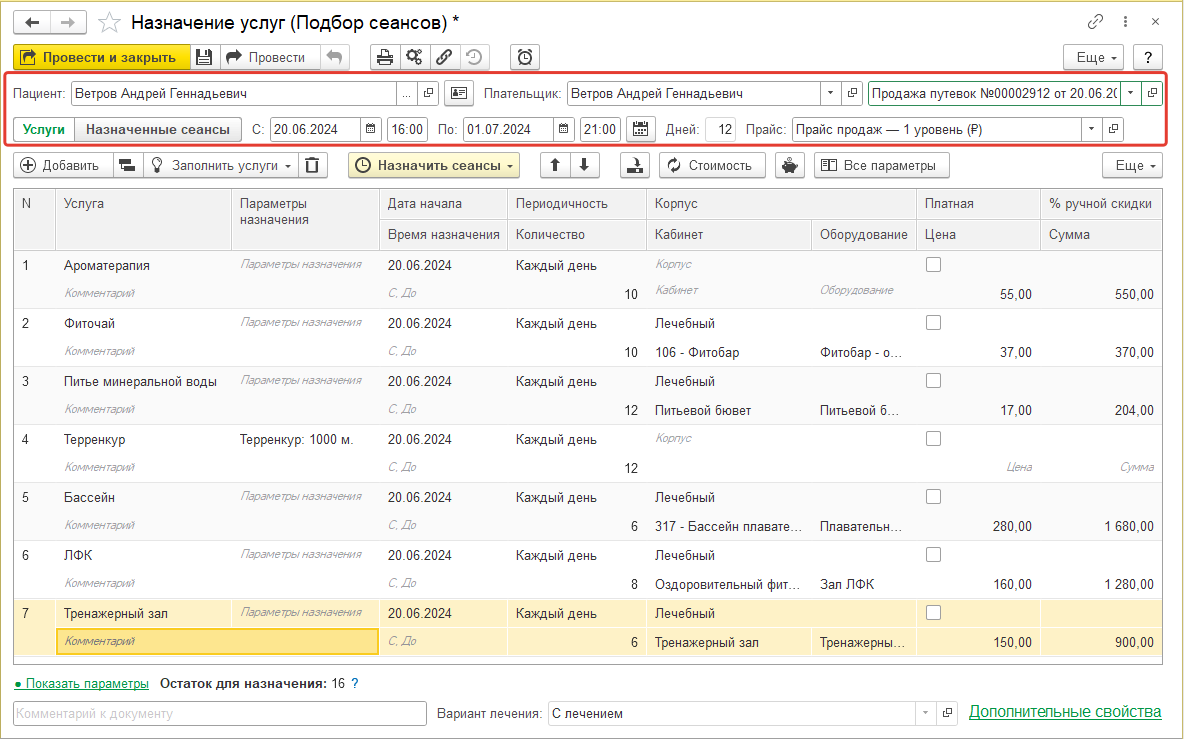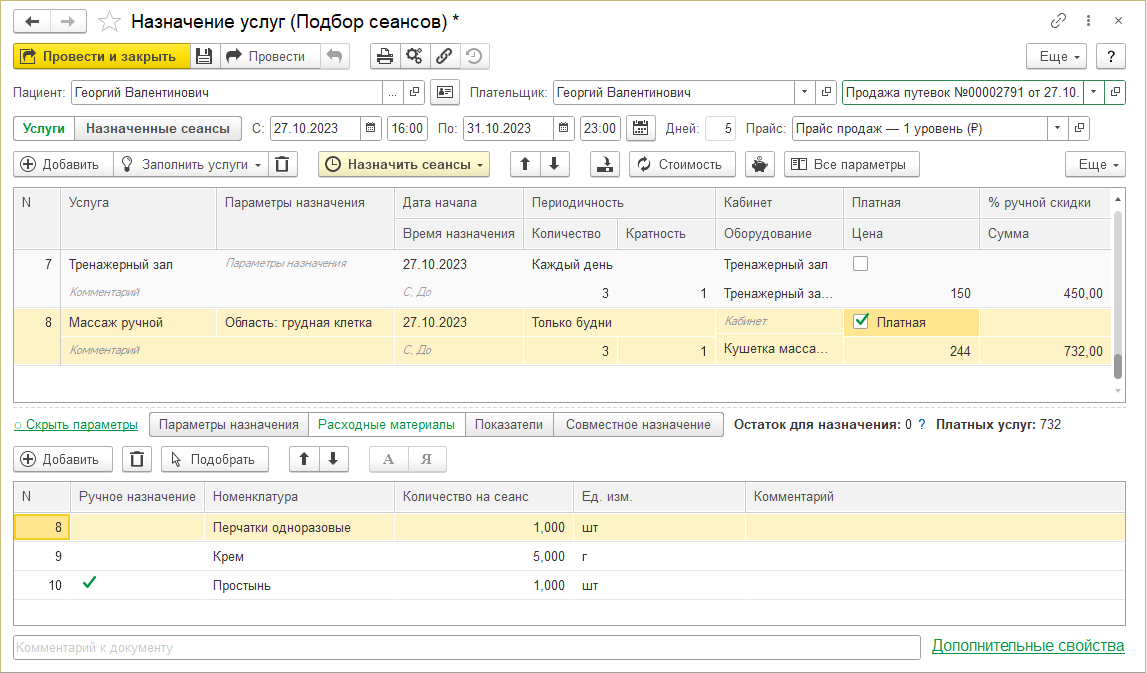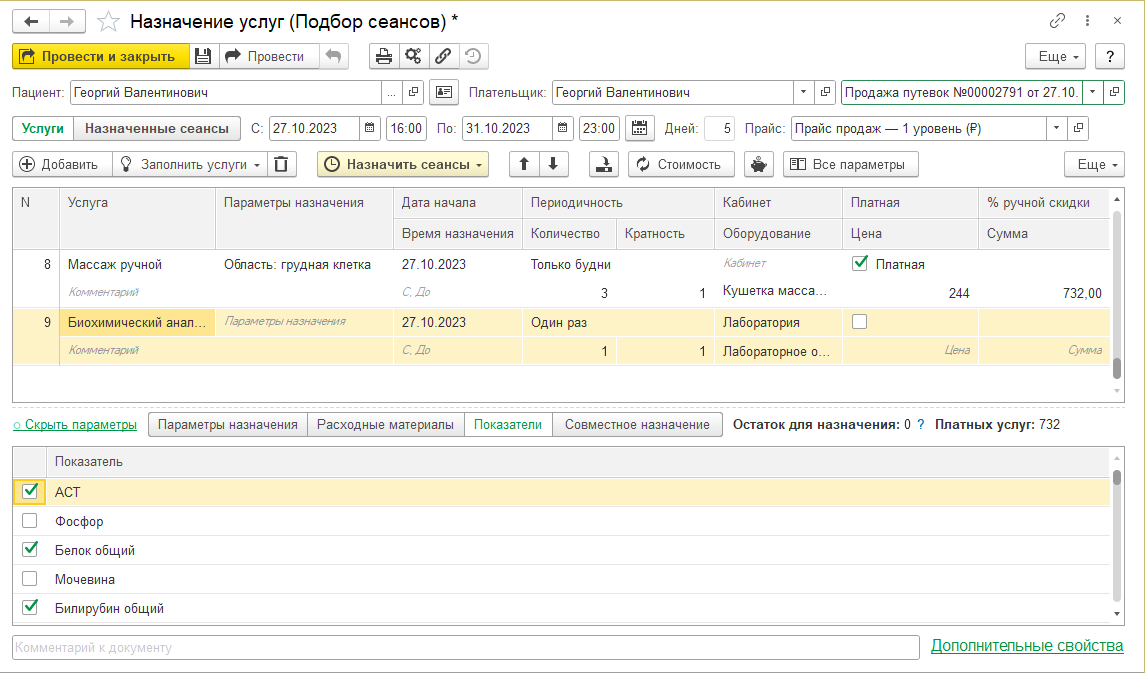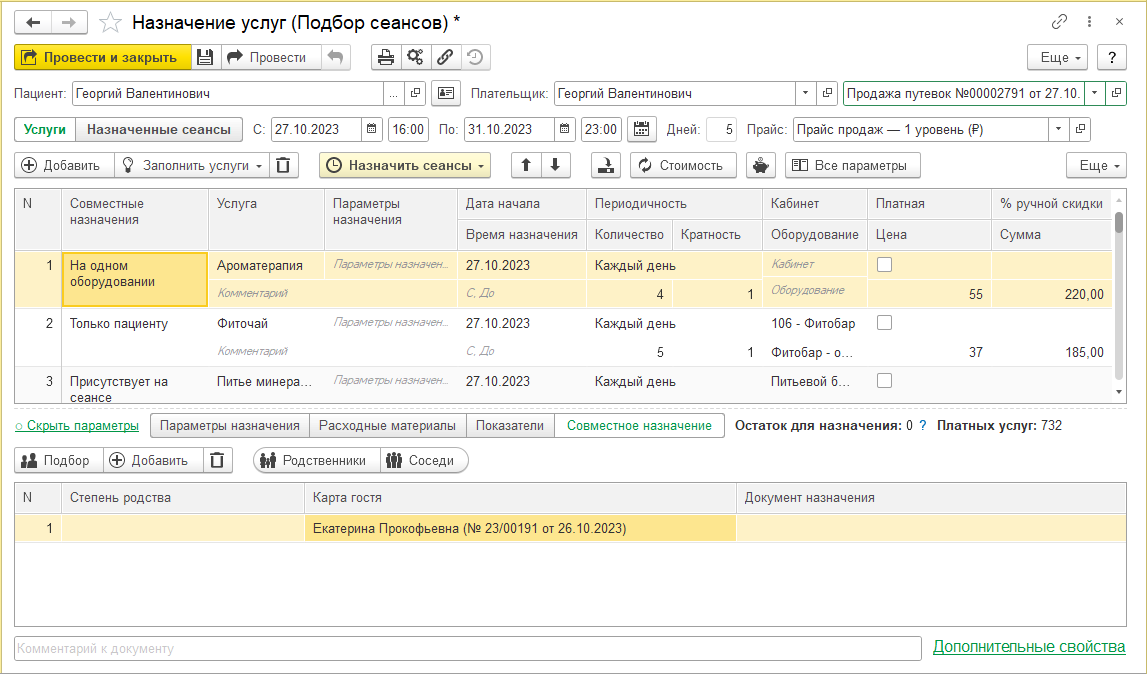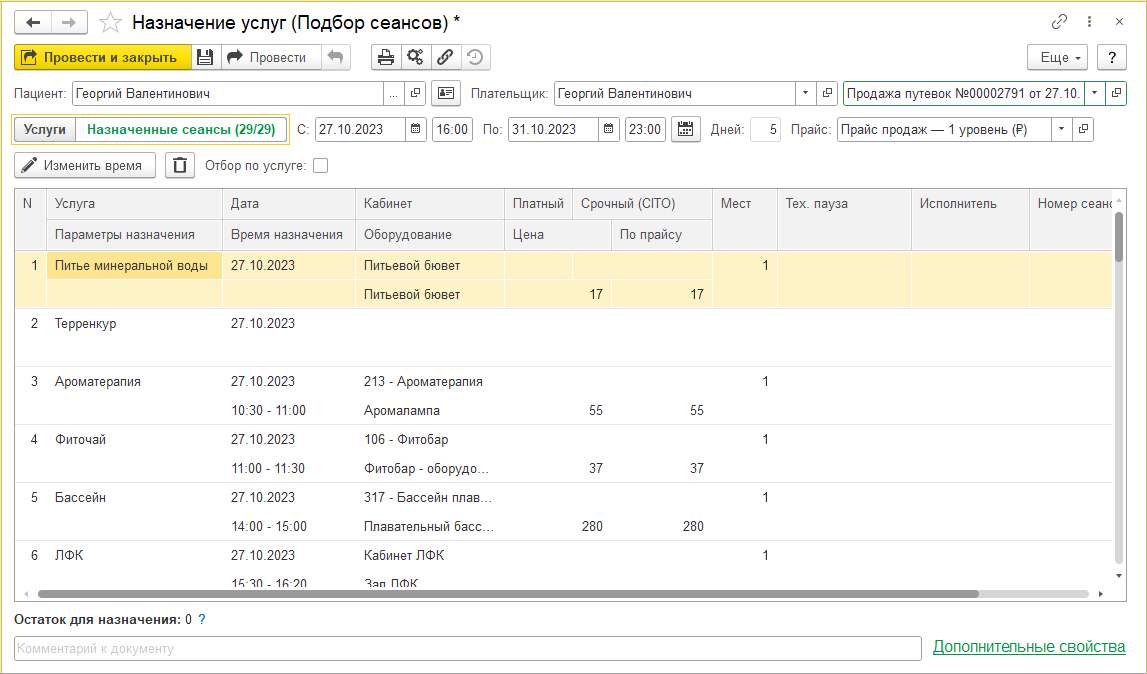Документ "Назначение услуг" (КУС) — различия между версиями
(→Поля услуги) |
м |
||
| (не показана 31 промежуточная версия 3 участников) | |||
| Строка 1: | Строка 1: | ||
<noinclude>[[Категория:Документы медуслуг (КУС)]][[Категория:Назначение процедур (КУС)]]</noinclude> | <noinclude>[[Категория:Документы медуслуг (КУС)]][[Категория:Назначение процедур (КУС)]]</noinclude> | ||
{{video|[https://youtu.be/xEZSts91oJs Изменения в контуре назначения услуг]}} | {{video|[https://youtu.be/xEZSts91oJs Изменения в контуре назначения услуг]}} | ||
| − | {| align=" | + | {{video2|[https://rutube.ru/video/b36ac00447fb9e683a454d7177e450b4/ Изменения в контуре назначения услуг]}} |
| + | {| align="right" | ||
| __TOC__ | | __TOC__ | ||
|} | |} | ||
| Строка 8: | Строка 9: | ||
Услуги можно назначить [[#Назначение услуг пациенту|пациенту]] и [[Назначение услуг контрагенту (КУС)|контрагенту]]. | Услуги можно назначить [[#Назначение услуг пациенту|пациенту]] и [[Назначение услуг контрагенту (КУС)|контрагенту]]. | ||
| − | В документ автоматически подставляется список услуг из [[Варианты лечения (КУС)|варианта лечения]], установленного пациенту в [[Документ "Карта гостя" (КУС)#Пребывание|карте гостя в разделе '''Пребывание''']] в поле «Вариант лечения». Если надо изменить список автоматически подставляемых услуг, измените его в [[Варианты лечения (КУС)#Карточка варианта лечения|карточке варианта лечения]] и выберите в карте гостя пациента | + | В документ автоматически подставляется список услуг из [[Варианты лечения (КУС)|варианта лечения]], установленного пациенту в [[Документ "Карта гостя" (КУС)#Пребывание|карте гостя в разделе '''Пребывание''']] в поле «Вариант лечения». Если надо изменить список автоматически подставляемых услуг, измените его в [[Варианты лечения (КУС)#Карточка варианта лечения|карточке варианта лечения]] и выберите в карте гостя пациента этот вариант лечения. |
| − | Взаиморасчеты по платным медицинским услугам автоматически проводятся по договору с видом расчетов «Продажа медицинских услуг». То есть при назначении платных мед. услуг автоматически создается договор с видом расчетов «Продажа медицинских услуг». Все договоры, по которым происходят взаиморасчеты с гостем отображаются в [[Документ "Карта гостя" (КУС)#Услуги и оплата|карте гостя в разделе '''Услуги и оплата''']]. | + | Взаиморасчеты по платным медицинским услугам автоматически проводятся по договору с видом расчетов «Продажа медицинских услуг». То есть при назначении платных мед. услуг автоматически создается договор с видом расчетов «Продажа медицинских услуг». Все договоры, по которым происходят взаиморасчеты с гостем, отображаются в [[Документ "Карта гостя" (КУС)#Услуги и оплата|карте гостя в разделе '''Услуги и оплата''']]. |
| + | |||
| + | Услуги также можно назначать на даты за пределами периода пребывания гостя в санатории — для оказания гостю услуги до прибытия или после выезда. Например, при организации предварительного созвона с лечащим врачом или для консультации после выписки. | ||
== Журнал документов «Назначение услуг» == | == Журнал документов «Назначение услуг» == | ||
| Строка 17: | Строка 20: | ||
== Создание или открытие документа «Назначение услуг» == | == Создание или открытие документа «Назначение услуг» == | ||
Документ «Назначение услуг» можно создать или открыть следующими способами: | Документ «Назначение услуг» можно создать или открыть следующими способами: | ||
| − | * В карте пациента на закладке ''' | + | * В карте пациента на закладке '''Услуги''': |
| − | * В карте гостя | + | ** нажмите кнопку '''''Назначить''''' для создания документа со списком услуг из варианта лечения, установленного пациенту в карте гостя |
| − | * В основном разделе УСЛУГИ нажмите ссылку '''Назначение услуг'''. | + | ** нажмите кнопку '''''По рекомендациям''''' для создания документа со списком услуг из рекомендаций, занесенных в медицинскую запись пациента |
| + | : [[Файл:Карта пациента Назначить услуги.png|Карта пациента, закладка «Назначения», кнопка «Назначить» для создания документа «Назначение услуг»]] | ||
| + | * В карте гостя в разделе '''Лечение''' нажмите кнопку '''''Назначить услугу'''''; | ||
| + | : [[Файл:Карта гостя Назначить услугу.png|Карта гостя, закладка «Лечение», кнопка «Назначить услугу» для создания документа «Назначение услуг»]] | ||
| + | * В основном разделе УСЛУГИ нажмите ссылку '''Назначение услуг'''; | ||
| + | : [[Файл:Открытие Назначения услуг.png|Раздел УСЛУГИ, ссылка «Назначение услуг» для открытия документа «Назначение услуг»]] | ||
| + | * В заявке на бронь на закладке '''Услуги и оплата''' перейдите в раздел '''Назначения услуг''' и нажмите кнопку '''''Назначить''''' | ||
| + | : [[Файл:Заявка Кнопка Назначить услугу.png]] | ||
| + | * В путевке на закладке '''Услуги и оплата''' нажмите кнопку '''''Назначить'''''. | ||
| + | : [[Файл:Путевка кнопка Назначить услугу.png]] | ||
| + | Документ «Назначение услуг», сформированный из заявки на бронь или из путевки, автоматически создается на контрагента, без привязки к гостю. Назначение услуг в этом случае проводится на контрагента.<br> | ||
| + | Данную операцию можно использовать, если необходимо провести назначение услуг гостю до его заезда (до регистрации): | ||
| + | * для того чтобы заранее забронировать в периоде пребывания сеансы услуги конкретного специалиста (или зарезервировать сеансы в конкретное время); | ||
| + | * для непосредственного оказания услуги гостю до заезда, например, проведения телефонной консультации с лечащим врачом. | ||
| + | В момент заезда при регистрации карты гостя документ «Назначение услуг», созданный на контрагента, необходимо привязать к карте гостя (привязка проводится в карте гостя при нажатии кнопки '''''Услуга''''' и выборе пункта '''''Привязать назначение услуг контрагента''''').<br> | ||
| + | Подробнее о назначении услуг на контрагента — в статье [[Назначение услуг контрагенту (КУС)|«Назначение услуг контрагенту»]]. | ||
| + | |||
| + | == Назначение услуг пациенту == | ||
| + | В документ «Назначение услуг» автоматически подставляется список услуг из [[Варианты лечения (КУС)|варианта лечения]], установленного пациенту в [[Документ "Карта гостя" (КУС)#Пребывание|карте гостя в разделе '''Пребывание''']] в поле «Вариант лечения». | ||
| + | <!-- Если надо изменить список автоматически подставляемых услуг, измените его в [[Варианты лечения (КУС)#Карточка варианта лечения|карточке варианта лечения]] и выберите в карте гостя пациента этот вариант лечения. Если нужно, чтобы документ «Назначение услуг» открывался пустой, создайте вариант лечения с пустым списком услуг и назначьте пациенту этот вариант лечения. --> | ||
| + | |||
| + | : [[Файл:Назначение услуг подбор сеансов.png|Документ «Назначение услуг»]] | ||
| + | |||
| + | Чтобы назначить услуги пациенту, в документе «Назначение услуг» воспользуйтесь двумя кнопками: | ||
| + | : '''''Добавить''''' — добавить одну услугу. В список услуг добавится новая строка, в полях которой можно ввести услугу и ее параметры. | ||
| + | : '''''Заполнить услуги''''' — подобрать услуги по рекомендациям врача или по показаниям, либо выбрать несколько услуг из справочника «Услуги». При нажатии на кнопку откроется список с вариантами заполнения услуг. | ||
| − | + | : [[Файл:Назначение услуг Заполнить услуги (2).png|Кнопка «Заполнить услуги»]] | |
| − | : [[Файл: | + | '''По рекомендациям врача''' |
| + | |||
| + | : Выбор услуг, рекомендованных к назначению. | ||
| + | : В открывшемся окне выберите услуги, указав количество раз, которое услуги должны быть оказаны. Выбранные услуги переместятся в поле «Корзина». Затем нажмите '''''Выбрать'''''. | ||
| + | |||
| + | : [[Файл:Назначение услуг. Рекомендованные к назначению услуги.png|Окно «Рекомендованные к назначению услуги]] | ||
| + | |||
| + | '''По показаниям''' | ||
| + | |||
| + | : Выбор услуг на основе медицинских показателей гостя. | ||
| + | : В открывшемся окне из списка услуг выберите необходимые. Выбранные услуги переместятся в поле «Корзина». Затем нажмите кнопку '''''Выбрать'''''. | ||
| + | |||
| + | : [[Файл:Назначение услуг По показаниям.png|Окно «Услуги по медицинским показателям пациента»]] | ||
| + | |||
| + | '''Из списка услуг''' | ||
| + | |||
| + | : Выбор услуг из списка услуг. | ||
| + | : В открывшемся окне выберите необходимые услуги. Выбранные услуги переместятся в поле «Корзина». Затем нажмите кнопку '''''Выбрать'''''. | ||
| + | |||
| + | : [[Файл:Назначение услуг Из списка услуг.png|Список услуг]] | ||
| + | |||
| + | '''Из набора услуг''' | ||
| + | |||
| + | : Выбор услуг, соответствующий определенному варианту лечения. | ||
| + | : В открывшемся окне выберите необходимый набор услуг. Затем выберите необходимые услуги и нажмите кнопку '''''Выбрать'''''. | ||
| + | |||
| + | :[[Файл:Назначение услуг Из набора услуг.png|Набор услуг]] | ||
| + | :[[Файл:Назначение услуг Из набора услуг Выбор услуг.png|Выбор услуг из определенного набора]] | ||
| + | |||
| + | '''Из списка популярных''' | ||
| + | : Подбор услуг из списка наиболее часто назначаемых услуг. | ||
| + | |||
| + | :[[Файл:Добавление услуг из списка популярных.png]] | ||
| + | |||
| + | Для формирования списка популярных услуг требуется выполнить настройки в интерфейсе «Администратор системы»: на закладке '''Информационная база''', в разделе '''Популярные значения''' установить значения параметров: | ||
| − | + | :* «Глубина выборки» — количество объектов, по которым определяются популярные значения реквизита. В данном случае — количество документов, по которым формируется список часто назначаемых услуг. | |
| + | :* «Количество для отображения» — количество популярных значений (в данном случае — услуг), которые будут отображаться в списках и журналах. Если в настройке установлен 0, функционал отображения популярных значений отключается. | ||
| + | :* «Коэффициент текущего пользователя» — приоритет значений текущего пользователя программы над значениями других пользователей. В данном случае — приоритет назначений услуг. Например, если установлен коэффициент 10, значит, назначения текущего пользователя будут в 10 раз приоритетнее назначений других пользователей при формировании списка популярных услуг. Если установлен коэффициент 1, популярные значения будут одинаковыми для всех пользователей программы. | ||
| − | : [[Файл: | + | :[[Файл:Адм. Системы Популярные значения.png]] |
| − | + | Назначить услуги последовательно, без пауз, можно через добавление подчиненной услуги. Подчиненная услуга добавляется кнопкой [[Файл:Подчиненная услуга.png]], расположенной в командной панели таблицы между кнопками '''''Добавить''''' и '''''Заполнить услуги'''''. Связывать услуги таким образом можно в случае, если их места оказания расположены близко друг к другу. | |
| − | : [[Файл: | + | :[[Файл:Назначение услуг последовательно (без пауз).png]] |
| − | |||
| − | |||
| − | + | Изменить набор услуг также можно в сплывающем окне «Дополнительные свойства» в поле «Набор услуг». В выпадающем списке выберите необходимый набор услуг. В диалоговом окне нажмите кнопку '''''Добавить''''', чтобы дополнить список имеющихся услуг услугами из выбранного набора, или нажмите '''''Заменить''''', чтобы заменить имеющиеся услуги услугами из выбранного набора. | |
| − | |||
| − | |||
| − | : [[Файл:Назначение услуг | + | : [[Файл:Назначение услуг Дополнительные свойства.png|Выбор набора услуг в окне «Дополнительные свойства»]] |
== Назначение медикаментов == | == Назначение медикаментов == | ||
| − | Назначение медикаментов пациенту | + | Назначение медикаментов пациенту можно осуществить в рамках проведения документа «Назначение услуг». В случае, если у услуг есть расходные материалы, обязательные для применения во время сеанса, они будут отображаться на [[Документ "Назначение услуг" (КУС)#Закладка Расходные материалы|закладке «Расходные материалы»]]. |
Чтобы назначить медикаменты пациенту: | Чтобы назначить медикаменты пациенту: | ||
* Создайте документ «Назначение услуг» | * Создайте документ «Назначение услуг» | ||
| Строка 62: | Строка 122: | ||
== Подбор сеансов == | == Подбор сеансов == | ||
После того, как список услуг для пациента определен, в документе «Назначение услуг» нажмите кнопку '''''Назначить сеансы''''': | После того, как список услуг для пациента определен, в документе «Назначение услуг» нажмите кнопку '''''Назначить сеансы''''': | ||
| − | : [[Файл: | + | : [[Файл:Назначить сеансы.png]] |
Программа подберет сеансы для всех услуг в списке пациента. Она делает это исходя из приоритета, расписания и взаимосвязи услуг. После этого на закладке '''Назначенные сеансы''' отображается список сеансов процедур. | Программа подберет сеансы для всех услуг в списке пациента. Она делает это исходя из приоритета, расписания и взаимосвязи услуг. После этого на закладке '''Назначенные сеансы''' отображается список сеансов процедур. | ||
| Строка 107: | Строка 167: | ||
В разделе '''Параметры''' отображаются параметры пациента. | В разделе '''Параметры''' отображаются параметры пациента. | ||
| − | : [[Файл:Назначение | + | : [[Файл:Назначение сеансов Параметры пациента.png]] |
'''Пациент''' | '''Пациент''' | ||
| Строка 133: | Строка 193: | ||
'''''Добавить''''' — добавить одну услугу. При нажатии на эту кнопку в списке услуг появится новая строка, в полях которой можно ввести услугу и ее параметры. | '''''Добавить''''' — добавить одну услугу. При нажатии на эту кнопку в списке услуг появится новая строка, в полях которой можно ввести услугу и ее параметры. | ||
| + | |||
| + | [[Файл:Подчиненная услуга.png]] — добавить подчиненную услугу. Используется, если необходимо назначить услуги последовательно (без пауз). | ||
'''''Заполнить услуги''''' — подобрать услуги по рекомендациям врача или по показаниям, либо выбрать несколько услуг из справочника «Услуги». | '''''Заполнить услуги''''' — подобрать услуги по рекомендациям врача или по показаниям, либо выбрать несколько услуг из справочника «Услуги». | ||
| Строка 161: | Строка 223: | ||
** «Оборудование» — укажите оборудование для оказания услуги. | ** «Оборудование» — укажите оборудование для оказания услуги. | ||
* «Платная» — укажите платная или бесплатная услуга. | * «Платная» — укажите платная или бесплатная услуга. | ||
| − | ** | + | ** «Цена» — установите цену вручную. По умолчанию цена устанавливается автоматически по заданным настройкам. |
| + | * «% ручной скидки» — размер ручной скидки. Установить скидку можно с помощью формы установки ручной скидки. | ||
| + | ** «По прайсу» — цена услуги по заданным настройкам. | ||
| + | ** «Сумма» — итоговая стоимость услуги с учетом скидки. | ||
* «Срочная (CITO)» — срочная услуга. Поставьте галочку, если услуга срочная. Назначается без учета занятости кабинета, т.е. даже если кабинет полностью занят, эта услуга назначится пациенту программой и должна быть оказана. Если на текущую дату не найдено доступных сеансов срочной услуги, будет выполнен поиск сеансов на следующую дату. В [[Шахматка услуг (КУС)|шахматке услуг]] срочные услуги отмечены восклицательным знаком. Этот столбец отображается при нажатии на кнопку '''''Все параметры'''''. | * «Срочная (CITO)» — срочная услуга. Поставьте галочку, если услуга срочная. Назначается без учета занятости кабинета, т.е. даже если кабинет полностью занят, эта услуга назначится пациенту программой и должна быть оказана. Если на текущую дату не найдено доступных сеансов срочной услуги, будет выполнен поиск сеансов на следующую дату. В [[Шахматка услуг (КУС)|шахматке услуг]] срочные услуги отмечены восклицательным знаком. Этот столбец отображается при нажатии на кнопку '''''Все параметры'''''. | ||
* «Приоритет подбора» — укажите, по какому приоритету будет подбираться выбранная услуга. | * «Приоритет подбора» — укажите, по какому приоритету будет подбираться выбранная услуга. | ||
| Строка 169: | Строка 234: | ||
==== Закладка Параметры назначения ==== | ==== Закладка Параметры назначения ==== | ||
На этой закладке отображаются параметры назначения услуги, если они у нее есть. Список параметров назначения услуги находится в [[Справочник "Услуги" (КУС)#Закладка Параметры назначения|карточке услуги на закладке '''Параметры назначения''']]. | На этой закладке отображаются параметры назначения услуги, если они у нее есть. Список параметров назначения услуги находится в [[Справочник "Услуги" (КУС)#Закладка Параметры назначения|карточке услуги на закладке '''Параметры назначения''']]. | ||
| − | |||
| − | |||
У услуг, рассчитанных на несколько областей человеческого тела, (как, например, массаж) в столбце «Параметр» отображается параметр «Область». В столбце «Значение» выберите нужные значения параметра — области. | У услуг, рассчитанных на несколько областей человеческого тела, (как, например, массаж) в столбце «Параметр» отображается параметр «Область». В столбце «Значение» выберите нужные значения параметра — области. | ||
От списка областей зависит продолжительность сеанса услуги. | От списка областей зависит продолжительность сеанса услуги. | ||
Список областей учитывается при формировании счетов на оплату, учете процедурных единиц и списании расходных материалов. | Список областей учитывается при формировании счетов на оплату, учете процедурных единиц и списании расходных материалов. | ||
| − | |||
{{video|Видео [https://youtu.be/7fJ1x5ekhaY Назначение услуги с несколькими областями применения]}} | {{video|Видео [https://youtu.be/7fJ1x5ekhaY Назначение услуги с несколькими областями применения]}} | ||
| Строка 216: | Строка 278: | ||
[[Файл:Назначение услуг Сеансы.png|Документ «Назначение услуг», закладка «Назначенные сеансы»]] | [[Файл:Назначение услуг Сеансы.png|Документ «Назначение услуг», закладка «Назначенные сеансы»]] | ||
| + | |||
| + | '''''Изменить время''''' — изменить время сеанса выбранной услуги. | ||
[[Файл:Удалить.png]] '''''Удалить''''' — удалить все выбранные сеансы. | [[Файл:Удалить.png]] '''''Удалить''''' — удалить все выбранные сеансы. | ||
| Строка 252: | Строка 316: | ||
* [[Руководство пользователя (Врач, КУС)|Руководство врача]] | * [[Руководство пользователя (Врач, КУС)|Руководство врача]] | ||
* [[Назначение услуг контрагенту (КУС)]] | * [[Назначение услуг контрагенту (КУС)]] | ||
| − | |||
| − | |||
| − | |||
Текущая версия на 14:07, 19 ноября 2024
 |
Документ предназначен для назначения услуг пациенту: курса процедур, варианта питания и др.
Услуги можно назначить пациенту и контрагенту.
В документ автоматически подставляется список услуг из варианта лечения, установленного пациенту в карте гостя в разделе Пребывание в поле «Вариант лечения». Если надо изменить список автоматически подставляемых услуг, измените его в карточке варианта лечения и выберите в карте гостя пациента этот вариант лечения.
Взаиморасчеты по платным медицинским услугам автоматически проводятся по договору с видом расчетов «Продажа медицинских услуг». То есть при назначении платных мед. услуг автоматически создается договор с видом расчетов «Продажа медицинских услуг». Все договоры, по которым происходят взаиморасчеты с гостем, отображаются в карте гостя в разделе Услуги и оплата.
Услуги также можно назначать на даты за пределами периода пребывания гостя в санатории — для оказания гостю услуги до прибытия или после выезда. Например, при организации предварительного созвона с лечащим врачом или для консультации после выписки.
Журнал документов «Назначение услуг»
Документы «Назначение услуг» хранятся в «Журнале назначений», который находится в разделе УСЛУГИ — Назначение услуг.
Создание или открытие документа «Назначение услуг»
Документ «Назначение услуг» можно создать или открыть следующими способами:
- В карте пациента на закладке Услуги:
- нажмите кнопку Назначить для создания документа со списком услуг из варианта лечения, установленного пациенту в карте гостя
- нажмите кнопку По рекомендациям для создания документа со списком услуг из рекомендаций, занесенных в медицинскую запись пациента
- В карте гостя в разделе Лечение нажмите кнопку Назначить услугу;
- В основном разделе УСЛУГИ нажмите ссылку Назначение услуг;
- В заявке на бронь на закладке Услуги и оплата перейдите в раздел Назначения услуг и нажмите кнопку Назначить
- В путевке на закладке Услуги и оплата нажмите кнопку Назначить.
Документ «Назначение услуг», сформированный из заявки на бронь или из путевки, автоматически создается на контрагента, без привязки к гостю. Назначение услуг в этом случае проводится на контрагента.
Данную операцию можно использовать, если необходимо провести назначение услуг гостю до его заезда (до регистрации):
- для того чтобы заранее забронировать в периоде пребывания сеансы услуги конкретного специалиста (или зарезервировать сеансы в конкретное время);
- для непосредственного оказания услуги гостю до заезда, например, проведения телефонной консультации с лечащим врачом.
В момент заезда при регистрации карты гостя документ «Назначение услуг», созданный на контрагента, необходимо привязать к карте гостя (привязка проводится в карте гостя при нажатии кнопки Услуга и выборе пункта Привязать назначение услуг контрагента).
Подробнее о назначении услуг на контрагента — в статье «Назначение услуг контрагенту».
Назначение услуг пациенту
В документ «Назначение услуг» автоматически подставляется список услуг из варианта лечения, установленного пациенту в карте гостя в разделе Пребывание в поле «Вариант лечения».
Чтобы назначить услуги пациенту, в документе «Назначение услуг» воспользуйтесь двумя кнопками:
- Добавить — добавить одну услугу. В список услуг добавится новая строка, в полях которой можно ввести услугу и ее параметры.
- Заполнить услуги — подобрать услуги по рекомендациям врача или по показаниям, либо выбрать несколько услуг из справочника «Услуги». При нажатии на кнопку откроется список с вариантами заполнения услуг.
По рекомендациям врача
- Выбор услуг, рекомендованных к назначению.
- В открывшемся окне выберите услуги, указав количество раз, которое услуги должны быть оказаны. Выбранные услуги переместятся в поле «Корзина». Затем нажмите Выбрать.
По показаниям
- Выбор услуг на основе медицинских показателей гостя.
- В открывшемся окне из списка услуг выберите необходимые. Выбранные услуги переместятся в поле «Корзина». Затем нажмите кнопку Выбрать.
Из списка услуг
- Выбор услуг из списка услуг.
- В открывшемся окне выберите необходимые услуги. Выбранные услуги переместятся в поле «Корзина». Затем нажмите кнопку Выбрать.
Из набора услуг
- Выбор услуг, соответствующий определенному варианту лечения.
- В открывшемся окне выберите необходимый набор услуг. Затем выберите необходимые услуги и нажмите кнопку Выбрать.
Из списка популярных
- Подбор услуг из списка наиболее часто назначаемых услуг.
Для формирования списка популярных услуг требуется выполнить настройки в интерфейсе «Администратор системы»: на закладке Информационная база, в разделе Популярные значения установить значения параметров:
- «Глубина выборки» — количество объектов, по которым определяются популярные значения реквизита. В данном случае — количество документов, по которым формируется список часто назначаемых услуг.
- «Количество для отображения» — количество популярных значений (в данном случае — услуг), которые будут отображаться в списках и журналах. Если в настройке установлен 0, функционал отображения популярных значений отключается.
- «Коэффициент текущего пользователя» — приоритет значений текущего пользователя программы над значениями других пользователей. В данном случае — приоритет назначений услуг. Например, если установлен коэффициент 10, значит, назначения текущего пользователя будут в 10 раз приоритетнее назначений других пользователей при формировании списка популярных услуг. Если установлен коэффициент 1, популярные значения будут одинаковыми для всех пользователей программы.
Назначить услуги последовательно, без пауз, можно через добавление подчиненной услуги. Подчиненная услуга добавляется кнопкой ![]() , расположенной в командной панели таблицы между кнопками Добавить и Заполнить услуги. Связывать услуги таким образом можно в случае, если их места оказания расположены близко друг к другу.
, расположенной в командной панели таблицы между кнопками Добавить и Заполнить услуги. Связывать услуги таким образом можно в случае, если их места оказания расположены близко друг к другу.
Изменить набор услуг также можно в сплывающем окне «Дополнительные свойства» в поле «Набор услуг». В выпадающем списке выберите необходимый набор услуг. В диалоговом окне нажмите кнопку Добавить, чтобы дополнить список имеющихся услуг услугами из выбранного набора, или нажмите Заменить, чтобы заменить имеющиеся услуги услугами из выбранного набора.
Назначение медикаментов
Назначение медикаментов пациенту можно осуществить в рамках проведения документа «Назначение услуг». В случае, если у услуг есть расходные материалы, обязательные для применения во время сеанса, они будут отображаться на закладке «Расходные материалы». Чтобы назначить медикаменты пациенту:
- Создайте документ «Назначение услуг»
- Добавьте в список необходимую услугу, применение которой сопряжено с использованием медикаментов
- Выберите данную услугу и во вкладке «Расходные материалы» нажмите кнопку «Добавить» или «Подобрать»
- Заполните поля «Номенклатура», «Количество на сеанс», «Комментарий». Поле «Единица измерения заполнится автоматически, если единица измерения прописана в карточке номенклатуры медикамента
- Подберите сеансы услуги на период пребывания
Назначение лабораторных исследований
Если услуга является лабораторным исследованием, то на закладке «Показатели» будут отображаться те показатели, которые будут входить в стоимость услуги.
Чтобы назначить лабораторное исследование:
- Создайте документ «Назначение услуг».
- Добавьте в список услугу, являющуюся лабораторным исследованием.
- Выберите данную услугу и во вкладке «Показатели» и отметьте галочками те показатели, которые нужно исследовать.
- Подберите сеансы услуги на период пребывания.
Подбор сеансов
После того, как список услуг для пациента определен, в документе «Назначение услуг» нажмите кнопку Назначить сеансы:
Программа подберет сеансы для всех услуг в списке пациента. Она делает это исходя из приоритета, расписания и взаимосвязи услуг. После этого на закладке Назначенные сеансы отображается список сеансов процедур.
По всем услугам — при нажатии подбирает сеансы для всех назначенных услуг.
Все, кроме назначенных — при нажатии подбирает сеансы для неподобранных услуг.
По текущей строке — при нажатии подбирает услуги только по выделенной строке.
Вручную в шахматке
- Подобрать сеансы выбранной в таблице услуги вручную. Можно подобрать сеансов не более, чем назначил врач (количество сеансов отображается в столбце «Количество»).
- Для услуг с местом оказания сеансы подбираются через шахматку услуги. Откроется шахматка этой услуги, в которой можно вручную назначить сеансы.
- Если в интерфейсе «Администратор системы» активна настройка «Использовать «Шахматку сеансов»», то вместо шахматки услуг будет открываться шахматка сеансов.
- Для услуг с местом оказания сеансы подбираются через шахматку услуги. Откроется шахматка этой услуги, в которой можно вручную назначить сеансы.
- Затем в шахматке нажмите кнопку Перенести в документ и сеансы перенесутся в таблицу назначений в документ «Назначение услуг». Для услуг без места их оказания указываются даты сеансов.
- Откроется окно со списком дней, в котором надо отметить нужные даты проведения услуги.
О форме документа «Назначение услуг», его полном функционале и о способах работы в нем читайте в нижеследующем разделе «Форма документа «Назначение услуг»».
Форма документа «Назначение услуг»
Сохранить — сохранить документ.
Еще — при нажатии на эту кнопку появится панель кнопок для работы с документом «Назначение услуг».
![]() — помощь по документу «Назначение услуг».
— помощь по документу «Назначение услуг».
Параметры пациента
В разделе Параметры отображаются параметры пациента.
Пациент
Автоматически отобразятся: в полях «С По» период пребывания пациента, на закладке Услуги список услуг, назначенных пациенту.
Плательщик
- Лицо или организация, которые оплачивают лечение пациента в санатории. Иногда пациент не платит за себя сам, за его лечение платит другой человек или организация. Это поле отображается только при первом занесении пациента в систему.
С По
- Период пребывания пациента в санатории.
- При необходимости даты начала и конца периода можно изменить.
- Даты можно вписать вручную или выбрать с помощью кнопки
 .
.
Дней
- В этом поле отображается количество дней пребывания пациента, которое вычисляется автоматически. Его изменить нельзя.
Закладка Услуги
На закладке Услуги отображается список услуг, назначенных пациенту. Его можно редактировать. Если список услуг пуст, создайте его.
Услуги, по которым подобраны все сеансы, отображаются зеленым цветом.
Добавить — добавить одну услугу. При нажатии на эту кнопку в списке услуг появится новая строка, в полях которой можно ввести услугу и ее параметры.
![]() — добавить подчиненную услугу. Используется, если необходимо назначить услуги последовательно (без пауз).
— добавить подчиненную услугу. Используется, если необходимо назначить услуги последовательно (без пауз).
Заполнить услуги — подобрать услуги по рекомендациям врача или по показаниям, либо выбрать несколько услуг из справочника «Услуги».
![]() — удалить выбранную услугу из списка.
— удалить выбранную услугу из списка.
Назначить сеансы — подобрать сеансы для выбранных услуг.
Все параметры — отобразить в таблице все параметры услуги: в таблице отобразятся дополнительные столбцы с названиями параметров, по умолчанию они скрыты.
Еще — при нажатии на эту кнопку появится панель кнопок для работы с закладкой Услуги.
Для каждой услуги внизу формы отображаются четыре закладки: Параметры назначения, Расходные материалы, Показатели, Совместное назначение.
Поля услуги
По умолчанию отображаются не все поля услуги. Для отображения всех полей нажмите кнопку Все параметры. Для редактирования поля дважды щелкните по нему мышью.
- «Совместные назначения» — укажите, кому назначать услуги: только пациенту или совместно с кем-то.
- «Услуга» — укажите услугу. Наберите часть названия услуги: система отобразит список услуг, название которых содержит введенную комбинацию символов. Показать все — выбрать услугу из полного списка услуг из справочника «Услуги».
- «Комментарий» — комментарий к услуге.
- «Параметры назначения» — укажите параметры назначения услуги, если они у нее есть. Список параметров назначения услуги находится в карточке услуги на закладке Параметры назначения. В этом поле выбор происходит из этого списка. Например, у массажа это могут быть «Голова и шея», «Спина», «Ноги», у лечебной грязи «Все тело», «Руки», «Ноги».
- «Дата начала» — дата начала оказания услуги.
- «Время назначения» — время назначения услуги.
- «Периодичность» — периодичность оказания услуги. Можно выбрать стандартную периодичность (каждый день, через день, и т.д.). Выбор происходит из справочника «Периодичности». Можно указать произвольные дни сеансов услуги. Для этого в выпадающем списке этого поля выберите пункт «Произвольная периодичность». Откроется окно со списком дней пребывания гостя, в котором можно галочками отметить дни оказания услуги.
- «Количество» — количество раз, которое нужно оказать услугу пациенту.
- «Кратность» — кратность оказания услуги в течении ее периодичности, т.е. сколько раз в день оказывать услугу. Если здесь поставить 2 и периодичность «Каждый день», это значит услугу надо оказывать каждый день два раза в день. Если периодичность «Через день», это будет означать, что услугу надо оказывать через день 2 раза в день. И так далее.
- «Кабинет» — укажите кабинет, в котором будет оказываться услуга.
- «Оборудование» — укажите оборудование для оказания услуги.
- «Платная» — укажите платная или бесплатная услуга.
- «Цена» — установите цену вручную. По умолчанию цена устанавливается автоматически по заданным настройкам.
- «% ручной скидки» — размер ручной скидки. Установить скидку можно с помощью формы установки ручной скидки.
- «По прайсу» — цена услуги по заданным настройкам.
- «Сумма» — итоговая стоимость услуги с учетом скидки.
- «Срочная (CITO)» — срочная услуга. Поставьте галочку, если услуга срочная. Назначается без учета занятости кабинета, т.е. даже если кабинет полностью занят, эта услуга назначится пациенту программой и должна быть оказана. Если на текущую дату не найдено доступных сеансов срочной услуги, будет выполнен поиск сеансов на следующую дату. В шахматке услуг срочные услуги отмечены восклицательным знаком. Этот столбец отображается при нажатии на кнопку Все параметры.
- «Приоритет подбора» — укажите, по какому приоритету будет подбираться выбранная услуга.
- «Исполнитель» — укажите сотрудника, который будет оказывать услугу.
- «Перерыв» — укажите длительность перерыва.
Закладка Параметры назначения
На этой закладке отображаются параметры назначения услуги, если они у нее есть. Список параметров назначения услуги находится в карточке услуги на закладке Параметры назначения.
У услуг, рассчитанных на несколько областей человеческого тела, (как, например, массаж) в столбце «Параметр» отображается параметр «Область». В столбце «Значение» выберите нужные значения параметра — области. От списка областей зависит продолжительность сеанса услуги. Список областей учитывается при формировании счетов на оплату, учете процедурных единиц и списании расходных материалов.
Закладка Расходные материалы
На закладке отображаются расходные материалы выбранной услуги (они задаются в ее карточке на закладке Расходные материалы).
Список можно немного редактировать вручную, если в карточке услуги на закладке Расходные материалы не стоит галочка «Запрет изменения». Это нужно, чтобы указать состав и количество расходных материалов, на самом деле необходимых для этих услуг для данных сеансов.
- У материалов, отображаемых из карточки услуги, можно изменить количество и добавить комментарий.
- С помощью кнопок Добавить и Подобрать можно добавить в список другие необходимые расходные материалы для услуги.
- С помощью кнопки
 Удалить можно удалить ненужные расходные материалы из списка.
Удалить можно удалить ненужные расходные материалы из списка.
![]() «Ручное назначение» — вручную измененные расходные материалы. Это материалы, добавленные вручную, и материалы из карточки услуги, у которых изменено количество и/или к которым написан комментарий.
«Ручное назначение» — вручную измененные расходные материалы. Это материалы, добавленные вручную, и материалы из карточки услуги, у которых изменено количество и/или к которым написан комментарий.
Закладка Показатели
На закладке отображаются показатели услуги, если они у нее есть. Если услуга является лабораторным исследованием, галочками можно выбрать необходимые пациенту показатели (см. рис.). Именно они войдут в стоимость услуги, а не весь список ее показателей.
Закладка Совместное назначение
На этой закладке можно назначить людей, вместе с которыми пациент будет проходить выбранную услугу.
Выбор людей происходит из списка гостей санатория на дату заполнения закладки, т.е. добавить можно людей, находящихся в санатории на момент заполнения закладки.
Если на этой закладке кто-то указан, в документе «Назначение услуг» появляется столбец «Совместные назначения», в котором можно указать кому назначать услугу — «Только пациенту» или «Совместно» — совместно со всеми людьми с закладки Совместное назначение.
Добавить — добавить человека в список.
Удалить ![]() — удалить человека из списка.
— удалить человека из списка.
Родственники — заполнить список родственниками пациента: это люди, указанные в карточке физического лица пациента на закладке Семья.
Соседи — заполнить список соседями пациента: это люди, проживающие с ним в одном номере. Соседи отображаются в карте гостя в разделе Пребывание в разделе Соседи.
Закладка Назначенные сеансы
На закладке отображаются сеансы лечения, назначенные пациенту.
Изменить время — изменить время сеанса выбранной услуги.
![]() Удалить — удалить все выбранные сеансы.
Удалить — удалить все выбранные сеансы.